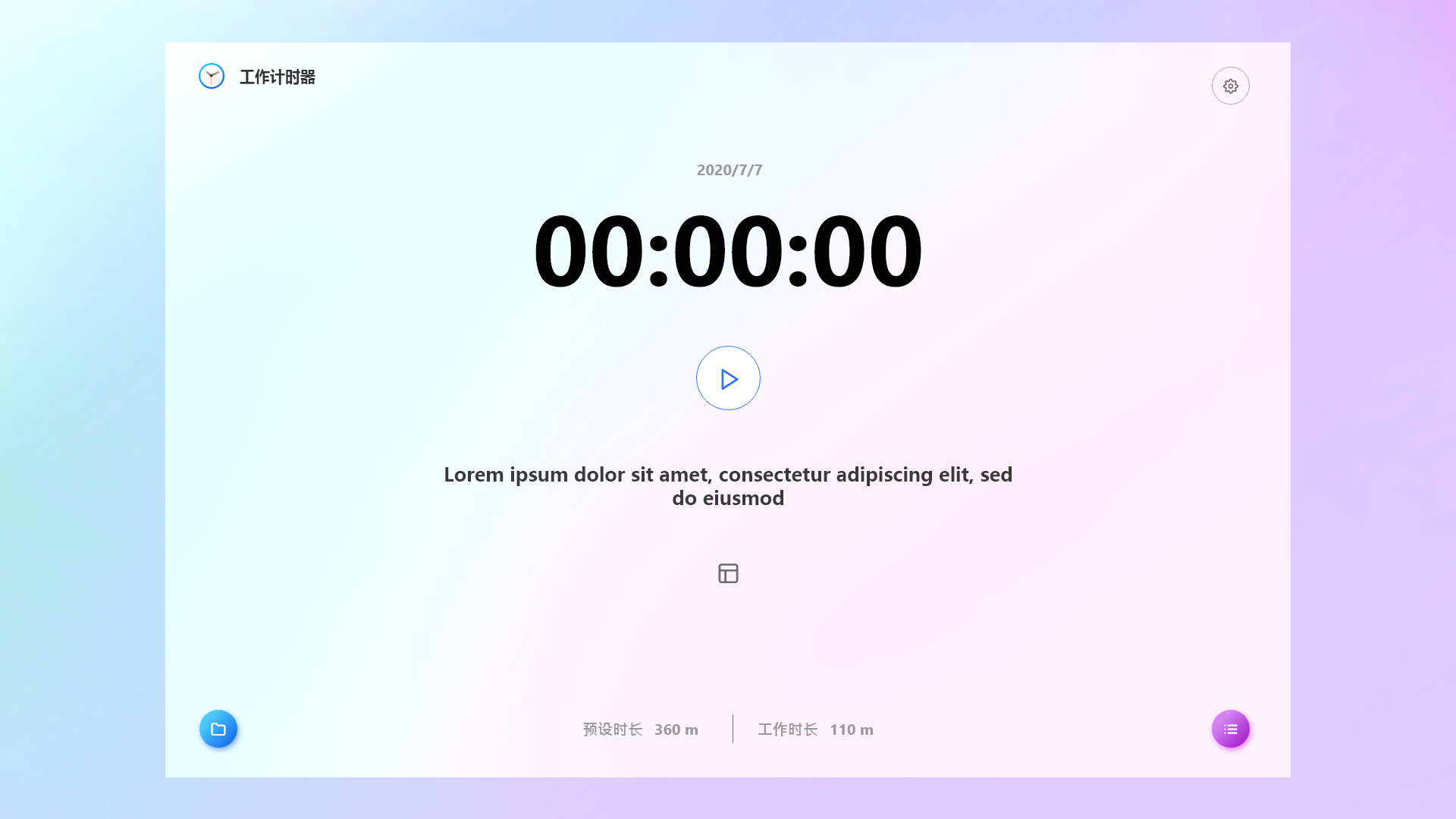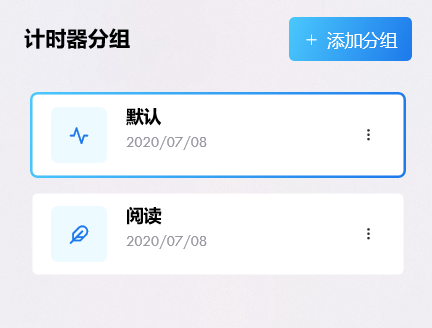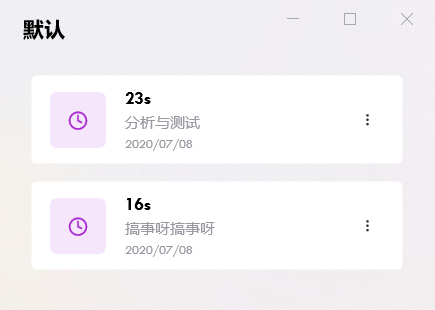该应用本为我实际工作需要而做,做出来之后发现并没有我想象中那么趁手,但却因为我没有想到的用途而帮助到了其它人。
于是在整理旧项目的时候,重新设计了应用的UI与功能,去掉与我工作绑定的部分,将之变得更为通用,让它作为一个正计时器继续发光发热。
应用已在微软应用商店上架,您可以访问 微软应用商店 进行下载。
应用要求您的系统为:Windows 10 ver.1809 及以上。
您也可以将该仓库克隆到本地并通过 Visual Studio 2019 运行它。
在克隆之后,需要先打开项目内的package.appxmanifest文件,在打包选项卡下,将证书改为自签名的证书,然后重新生成应用并部署。
应用功能不多,核心就是一个计时器。
计时器是正向计时而非倒计时,意即你可以通过它记录你完成某件事花了多长时间,而不是要在规定时间内完成某件事。
计时器在同一时间只能存在一个,它的理想使用场景是一种单线程的工作模式,即只有一件事做完了才去做下一件事。
计时器没有暂停的功能 (你可以观察到时间的流逝,却不能阻挡它的脚步) ,当你停止计时后,意味着与该计时器对应的工作已经完成。这段计时记录会被保存。
你可以点击计时器按钮下方的文本(鼠标移上去会有背景色及光标变化),修改它的内容以记述你当前正在做的事。它将作为计时器的标题被保存。
在标题下面还有一个按钮,点击该按钮可以切换应用为小窗模式,即悬浮置顶于屏幕右上角,再次点击则会退出小窗模式。
考虑到可能有归纳整理的需求,应用在重制后添加了分组和历史记录的功能。
分组
分组用于划分使用场景或者筛选范围。举例而言,你可以为今天创建一个分组,分组的名字就是今天的日期。你也可以给自己要做的事情进行分组,比如分为阅读,休闲等。
在应用中,你需要点击左下角的按钮来展示分组信息。当前选中的分组会高亮显示。
历史记录
当计时器停止计时时,计时记录会被保存到当前选择的分组下,形成历史记录。
历史记录主要包括:花费时间、标题、创建时间这三条信息。如果你想移动该记录到另外的分组,则可以点击卡片的更多按钮(三个点)进行操作。
既然名为工作计时器,总要有些和工作有关的内容。
您可以预设一个总的工作时长,默认是360分钟,即6个小时,您可以在设置里对其进行修改。
在配置之后,您每次添加或删除计时器记录,应用都会自动统计当天总的计时时长,并显示在应用界面下方。
应用提供四个基础的设置项:
- 主题设置
可选Light, Dark和跟随系统,跟随系统即与当前系统主题设置同步。
- 字体设置
应用支持全局调整字体,您可以选择您喜欢的字体进行显示。
- 语言设置
应用支持中文、英文两种语言,可按需取用。
- 预设时长
用于配置每天要工作的时长,以便进行统计。
由于应用已经开源,所以在设置中额外提供了一个导向本仓库的开源地址按钮